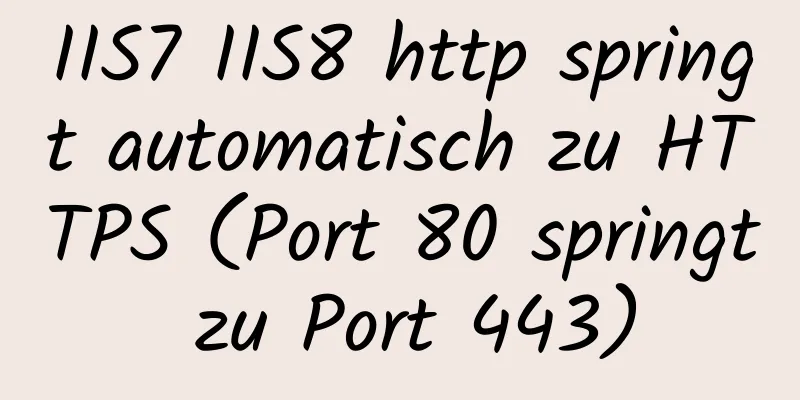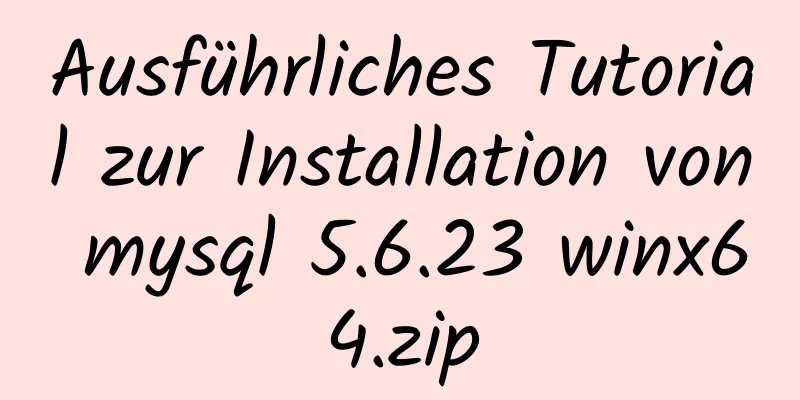Detaillierte Erklärung zur grundlegenden Verwendung des React Native-Scaffoldings

Erstellen des Projekts Führen Sie die Befehlszeile im entsprechenden Pfad aus: react-native --v //Version anzeigen react-native init demo --version 0.48.0 //Angegebene Version installieren react-native init demo --verbose --version 0.48.0 //verbose wird verwendet, um während der Initialisierung die Installationsdetails anzuzeigen, einschließlich der installierten Module und des Fortschritts npm view react-native versions //Sie können alle Versionsinformationen von react-native anzeigen Springen Sie zum entsprechenden Pfad und führen Sie das entsprechende mobile Projekt aus: CD-Projektname react-native run-ios oder react-native run-android Im Normalfall ist die Wirkung der Operation wie folgt:
RN-Debugging-TippsEntwicklermenü „Developer Menu“ ist ein von React Native für Entwickler angepasstes Entwicklermenü, um Entwicklern beim Debuggen von React Native-Anwendungen zu helfen. Öffnen Sie das Entwicklermenü des Android-Emulators im Emulator: Sie können das Entwicklermenü schnell mit iOS-Simulator: Sie können das Entwicklermenü schnell mit Neu laden Aktualisieren Sie die Seite. Die Tastenkombination lautet Befehl + R. Hinweis: Die Aktualisierungsfunktion funktioniert nur, wenn Sie die JavaScript- Datei ändern. Wenn Sie neue Dateien hinzufügen oder den nativen Code ändern, müssen Sie die Anwendung mit Xcode neu kompilieren. JS remote debuggen Mit dieser Funktion können Entwickler Anwendungen in Chrome auf die gleiche Weise debuggen, wie sie Webanwendungen debuggen. Bündelstandort ändern Ändern der Paketadresse Inspektor ein-/ausschalten Zeigen Sie Komponentenstile im Simulator an. Nicht sehr nützlich. Schnelle Aktualisierung deaktivieren Schnelle Aktualisierung deaktivieren Leistungsmonitor anzeigen Wenn diese Funktion aktiviert ist, wird ein Überwachungsfenster angezeigt, das die Speichernutzung in Echtzeit, die UI- und JavaScript- FPS und andere Informationen anzeigt. Hilft uns bei der Fehlerbehebung bei Leistungsproblemen. Fehler und Warnungen Im Entwicklungsmodus werden die Fehler und Warnungen des JS-Teils direkt auf dem Telefon- oder Simulatorbildschirm gedruckt und in roten und gelben Bildschirmen angezeigt. . Fehler Fehler, die beim Ausführen des React Native-Programms auftreten, werden direkt auf dem Bildschirm mit einem roten Hintergrund angezeigt und die Fehlermeldung ausgedruckt. Sie können Fehler auch manuell über
Warnhinweise Warnungen, die während der Ausführung des React Native-Programms auftreten, werden auch direkt auf dem Bildschirm angezeigt, mit einem gelben Hintergrund versehen und Warnmeldungen ausgedruckt. Sie können Warnungen auch manuell über Chrome-EntwicklertoolsSchritt 1: Remote-Debugging startenKlicken Sie im Entwicklermenü auf „JS remote debuggen“, um die JS-Remote-Debugging-Funktion zu starten. Chrome wird geöffnet und eine Registerkarte „http://localhost:8081/debugger-ui.“ wird erstellt.
Schritt 2: Chrome Developer Tools öffnenÖffnen Sie die Entwicklertools unter der Registerkarte „http://localhost:8081/debugger-ui.“ Öffnen Sie das Chrome-Menü -> Wählen Sie Weitere Tools -> Wählen Sie Entwicklertools. Sie können die Entwicklertools auch mithilfe der Tastenkombinationen öffnen (Befehl⌘ + Wahltaste⌥ + I auf dem Mac, Strg + Umschalt + I unter Windows). Wenn beim Breakpoint-Debugging einige "unerklärliche" Probleme und Fehler auftreten, allgemeine Lösungen Das Unerklärliche bedeutet hier, dass der Code im letzten Moment noch normal lief und ohne Änderungen populär wurde: 1. Erfrischen! aktualisieren! aktualisieren! 2. Verwenden Sie den Befehl react-native run-xxx erneut, um die App zu starten 3. Löschen Sie die App, fahren Sie den lokalen Server herunter und leeren Sie den lokalen Cache Garn: Cache löschen Garn-Cache bereinigen npm: Cache leeren npm cache clean -f Dies ist das Ende dieses Artikels über die grundlegende Verwendung des React Native-Scaffoldings. Weitere relevante Inhalte zum React Native-Scaffolding finden Sie in den vorherigen Artikeln von 123WORDPRESS.COM oder in den folgenden verwandten Artikeln. Ich hoffe, dass jeder 123WORDPRESS.COM in Zukunft unterstützen wird! Das könnte Sie auch interessieren:
|
<<: Tutorial zur Installation von VMware Workstation 14 Pro unter Ubuntu 16.04
>>: Navicat kann keine Funktionslösungsfreigabe erstellen
Artikel empfehlen
Unterschiede zwischen MySQL CHAR und VARCHAR beim Speichern und Lesen
Einführung Kennen Sie wirklich den Unterschied zw...
Implementierung der Nginx-Domänennamenweiterleitung
Einführung in Nginx Nginx („engine x“) ist ein le...
MySQL 8.0.20 Window10 kostenlose Installationsversion Konfiguration und Navicat Management Tutorial Grafik detaillierte Erklärung
1. MySQL 8.0.20 herunterladen und dekomprimieren ...
wget lädt die gesamte Website (das gesamte Unterverzeichnis) oder ein bestimmtes Verzeichnis herunter
Verwenden Sie den Befehl wget, um das gesamte Unt...
Problem beim Testen des nicht autorisierten Zugriffs auf Zookeeper
Inhaltsverzeichnis Vorwort Erkennen des geöffnete...
Einführung und Verwendung von Triggern und Cursorn in MySQL
Trigger-Einführung Ein Trigger ist eine spezielle...
Detaillierte Erläuterung des Nginx-Strombegrenzungsmoduls in der Nginx-Quellcode-Recherche
Inhaltsverzeichnis 1. Strombegrenzungsalgorithmus...
Detaillierte Erklärung der dynamischen Angular-Komponenten
Inhaltsverzeichnis Anwendungsszenarien So erreich...
Verwenden von Iframe-Techniken, um Ideen und Beispielcode für die QQ-Implementierung von Besuchern zu erhalten
Heute hat mich bei der Arbeit ein Freund, den ich ...
Verwendung des Linux-Befehls tr
1. Einleitung tr wird verwendet, um einen Textabs...
Detaillierte Erläuterung des direkten Routings bei der hostübergreifenden Kommunikation von Docker-Containern
Überblick Was das aktuelle Standardnetzwerk von D...
JavaScript zum Erzielen eines einfachen Drag-Effekts
In diesem Artikel wird der spezifische JavaScript...
Detaillierte Erklärung der in Node.js integrierten Module
Inhaltsverzeichnis Überblick 1. Pfadmodul 2. Bis ...
Vue implementiert Ankerpositionierungsfunktion
In diesem Artikelbeispiel wird der spezifische Co...
Detaillierte Erläuterung der MySQL-Methode für verzögerte Replikationsbibliotheken
Einfach ausgedrückt besteht die verzögerte Replik...